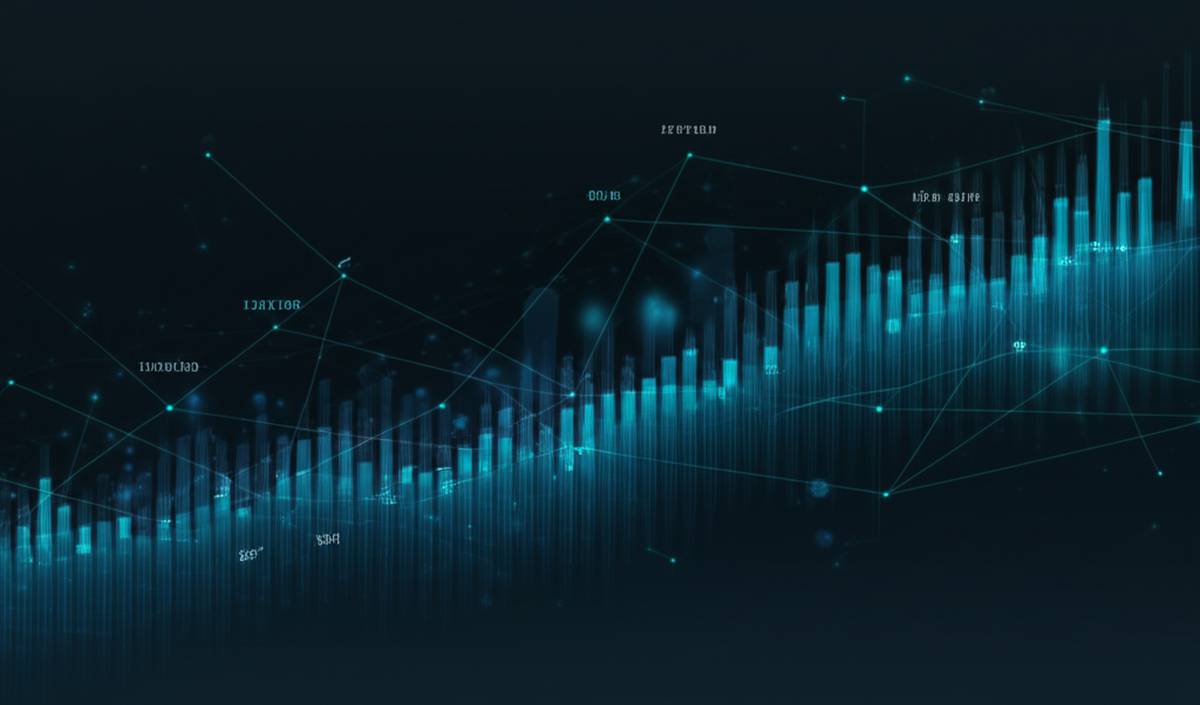تایید دو مرحله ای کوکوین
تا حالا شده به این فکر کنید که اگه خدای نکرده حساب رمزارزیتون دست یک غریبه بیفته، چه بلایی سر سرمایه تون میاد؟ تو دنیای پرهیجان ارزهای دیجیتال، امنیت حرف اول رو می زنه، درست مثل قلعه ای که باید از گنجینه هاتون محافظت کنه. تایید دو مرحله ای کوکوین (2FA) همون دیوار بلند و مستحکمیه که حساب شما رو از دسترس سودجوها دور نگه می داره. این یه لایه امنیتی اضافه است که حتی اگه رمز عبورتون لو رفت، باز هم کسی نتونه وارد حسابتون بشه.
توی این مقاله قراره با هم بریم سراغ همه چیز درباره تایید دو مرحله ای کوکوین. از اینکه اصلاً چرا اینقدر مهمه و چه بلایی سرتون میاد اگه فعالش نکنید، تا اینکه چطور قدم به قدم فعالش کنید، چطور مدیریتش کنید و اگه خدای نکرده به مشکل خوردید یا گوشی تون رو گم کردید، چطور دوباره به حسابتون برگردید. قراره یه راهنمای جامع و کاربردی باشه که خیالتون رو از بابت امنیت حساب کوکوین تون راحت کنه. پس بزن بریم!
چرا تأیید دو مرحله ای (2FA) برای حساب کوکوین شما حیاتی است؟
شاید بپرسید خب چرا باید این همه خودمون رو به دردسر بندازیم و یک مرحله دیگه هم به ورود به حسابمون اضافه کنیم؟ جواب ساده است: برای محافظت از دارایی هاتون. فضای ارزهای دیجیتال، مثل یه میدان نبرده که هکرها و کلاهبردارها همیشه در کمین اند. از فیشینگ گرفته که با ایمیل های تقلبی سعی می کنن اطلاعات شما رو بدزدن، تا حملات بروت فورس که با امتحان کردن بی شمار رمز عبور به حسابتون نفوذ می کنن. اینجاست که 2FA میاد وسط و میشه ناجی دارایی های شما.
2FA یا احراز هویت دو مرحله ای، یه لایه دفاعی دومه. یعنی علاوه بر رمز عبورتون، یه کد دیگه هم لازمه که فقط خودتون می تونید بهش دسترسی داشته باشید. رایج ترین نوعش همون Google Authenticator هست که یه کد 6 رقمی تولید می کنه که هر چند ثانیه عوض میشه. این کد پویاست و برای هر بار ورود به حسابتون باید واردش کنید. فکر کنید اگه رمز عبور شما به هر دلیلی لو بره، بدون اون کد 2FA، هکرها بازم نمی تونن وارد بشن. این همون چیزیه که بهش میگن یه تیر و دو نشون برای افزایش امنیت حسابتون.
انواع مختلفی از 2FA وجود داره، مثل کد پیامکی (SMS) یا ایمیلی، اما خب Google Authenticator یا Authy خیلی امن ترند. چرا؟ چون کد پیامکی ممکنه از طریق سیم کارت یا شبکه تلفن همراه آسیب پذیر باشه و ایمیل هم اگه حساب ایمیلتون هک بشه، دیگه هیچ امنیتی نداره. اما Google Authenticator کدهای آفلاین تولید می کنه که فقط روی گوشی شما نمایش داده می شن و این یعنی یه امنیت جانانه برای حسابتون.
فعال سازی تایید دو مرحله ای کوکوین (2FA) با Google Authenticator، مثل داشتن یه نگهبان دوم برای گاوصندوق دیجیتالی شماست. حتی اگه کلید اصلی لو بره، اون نگهبان اجازه ورود به کسی رو نمیده.
راهنمای گام به گام فعال سازی تأیید دو مرحله ای (2FA) در کوکوین (Google Authenticator)
حالا که فهمیدیم 2FA چقدر مهمه، وقتشه که بریم سراغ فعال سازی این سپر امنیتی. مراحل کار با Google Authenticator رو قدم به قدم با هم مرور می کنیم:
پیش نیازها: نصب اپلیکیشن Google Authenticator
اولین کاری که باید بکنید، اینه که اپلیکیشن Google Authenticator (یا هر اپلیکیشن مشابه مثل Authy) رو روی گوشی هوشمندتون دانلود و نصب کنید. این اپلیکیشن هم برای اندروید و هم iOS در دسترس هست و می تونید از گوگل پلی یا اپ استور پیداش کنید. مطمئن باشید که گوشی تون به اینترنت وصله و فضای کافی برای نصب برنامه داره.
مرحله 1: ورود به حساب کاربری کوکوین و دسترسی به تنظیمات امنیتی
خب، وقتشه که وارد حساب کاربری کوکوین تون بشید. معمولاً بعد از ورود، یه صفحه اصلی می بینید. حالا باید برید سراغ بخش تنظیمات امنیتی. معمولاً این بخش رو می تونید با کلیک روی آواتار یا عکس پروفایلتون (که معمولاً تو گوشه بالا سمت راست صفحه است) پیدا کنید. از منوی کشویی که باز میشه، گزینه Account Security یا Security Settings رو انتخاب کنید. اینجا تمام گزینه های امنیتی حسابتون رو می بینید.
مرحله 2: شروع فرآیند فعال سازی Google Verification
توی صفحه Account Security، دنبال گزینه Google Verification بگردید. کنارش یه دکمه یا لینک Set یا Enable رو می بینید. روی همین دکمه کلیک کنید تا فرآیند فعال سازی شروع بشه. کوکوین اینجا یه سری توضیحات اولیه بهتون میده که همون اهمیت 2FA هست.
مرحله 3: تأیید ایمیل و ارسال کد
حالا کوکوین ازتون میخواد که ایمیلتون رو تأیید کنید. یه دکمه Send Code رو می بینید. روی این دکمه کلیک کنید. یک کد تأیید 6 رقمی به آدرس ایمیلی که باهاش در کوکوین ثبت نام کردید، ارسال میشه. برید سراغ صندوق ورودی ایمیلتون (چک کنید که تو پوشه اسپم یا هرزنامه نرفته باشه) و اون کد رو کپی کنید. برگردید به صفحه کوکوین و کد رو تو کادر مربوطه وارد کنید و بعد روی Next کلیک کنید.
مرحله 4: ذخیره کلید امنیتی (Backup Key) – بسیار مهم!
اینجا مرحله ای هست که باید حسابی حواستون رو جمع کنید! کوکوین بهتون یه Backup Key (کلید پشتیبان) نشون میده. این کلید معمولاً یه رشته بلند از حروف و اعداده و بالای یه کد QR هم قرار داره. این کلید مثل کلید یدکی گاوصندوق شماست. اگه گوشی تون رو گم کردید، برنامه Google Authenticator رو حذف کردید یا به هر دلیلی به کدهاتون دسترسی نداشتید، این کلید تنها راهیه که می تونید باهاش 2FA رو بازیابی کنید و دوباره به حسابتون برگردید. پس:
- این کلید رو روی کاغذ یادداشت کنید.
- چندین کپی ازش بگیرید.
- اون ها رو تو جاهای امن و جدا از هم نگه دارید (مثلاً یکی تو گاوصندوق خونه، یکی تو صندوق امانات بانکی و…).
- اصلاً و ابداً این کلید رو تو گوشی، کامپیوتر یا روی فضای ابری (مثل گوگل درایو یا دراپ باکس) ذخیره نکنید، چون اگه اون ها هک بشن، کلیدتون هم لو میره.
بعد از اینکه مطمئن شدید کلید رو با دقت ذخیره کردید، تیک من کلید رو ذخیره کردم یا مشابه اون رو بزنید و برید مرحله بعد.
مرحله 5: اتصال Google Authenticator
حالا وقتشه که اپلیکیشن Google Authenticator رو به حساب کوکوین تون وصل کنید. تو این مرحله، یه کد QR بزرگ روی صفحه کوکوین می بینید. برنامه Google Authenticator رو روی گوشی تون باز کنید و روی علامت + یا Add Account کلیک کنید. دو تا گزینه بهتون میده: Scan a QR code (اسکن کد QR) یا Enter a setup key (وارد کردن کلید راه اندازی).
- روش پیشنهادی (اسکن QR): اگه دوربین گوشی تون کار می کنه و مشکلی ندارید، گزینه Scan a QR code رو انتخاب کنید و دوربین گوشی رو روی کد QR روی صفحه کوکوین بگیرید. برنامه به صورت خودکار حساب کوکوین رو اضافه می کنه و شروع به تولید کد 6 رقمی می کنه.
- روش جایگزین (ورود دستی کلید): اگه به هر دلیلی نتونستید کد QR رو اسکن کنید، گزینه Enter a setup key رو انتخاب کنید. اون کلید امنیتی (Backup Key) که تو مرحله قبل یادداشت کردید رو اینجا وارد کنید. یه اسم هم برای این حساب تو برنامه Google Authenticator انتخاب کنید (مثلاً KuCoin Account).
بعد از این کار، می بینید که یه کد 6 رقمی جدید برای کوکوین تو اپلیکیشن Google Authenticator شما ظاهر میشه که هر 30 یا 60 ثانیه تغییر می کنه.
مرحله 6: تأیید نهایی و تکمیل فرآیند
حالا برگردید به صفحه کوکوین. اون کد 6 رقمی که تو اپلیکیشن Google Authenticator براتون نمایش داده میشه رو تو کادر مربوطه (معمولاً با عنوان Google Verification Code) وارد کنید. حواستون باشه که کد رو سریع وارد کنید، چون هر چند ثانیه عوض میشه. بعد روی دکمه Activate یا Confirm کلیک کنید.
تبریک می گم! اگه همه مراحل رو درست انجام داده باشید، تایید دو مرحله ای کوکوین شما با موفقیت فعال شده. حالا هر بار که بخواید وارد حسابتون بشید، علاوه بر رمز عبور، باید اون کد 6 رقمی رو هم از Google Authenticator وارد کنید. این یعنی امنیت حسابتون چند برابر شده و خیالتون از بابت دارایی هاتون راحت تره.
مدیریت و تغییر تنظیمات تأیید دو مرحله ای (2FA) کوکوین
گاهی اوقات پیش میاد که نیاز پیدا می کنیم تنظیمات 2FA رو تغییر بدیم یا حتی موقتاً غیرفعالش کنیم. مثلاً گوشی جدید گرفتید یا می خواید از یه اپلیکیشن دیگه برای 2FA استفاده کنید. اینجا بهتون میگیم چطور این کارها رو انجام بدید.
چگونه 2FA را تغییر دهیم (انتقال به گوشی جدید یا بازنشانی)
فرض کنید یه گوشی جدید خریده اید و می خواید کد 2FA کوکوین رو به اون منتقل کنید. بهترین و راحت ترین راه، استفاده از همون Backup Key هست که تو مرحله 4 فعال سازی تاکید کردم حتماً ذخیره ش کنید. با داشتن اون کلید، فقط کافیه:
- اپلیکیشن Google Authenticator (یا Authy) رو روی گوشی جدیدتون نصب کنید.
- تو برنامه Authenticator، روی علامت + یا Add Account کلیک کنید.
- این بار به جای اسکن QR، گزینه Enter a setup key یا Manual Entry رو انتخاب کنید.
- اون Backup Key رو دقیقاً همونطور که یادداشت کردید، اینجا وارد کنید و یه اسم برای حسابتون بذارید.
به همین راحتی، کد 2FA کوکوین روی گوشی جدیدتون فعال میشه و می تونید ازش استفاده کنید. این روش امن ترین و سریع ترین راه برای انتقال 2FA هستش.
اگه به هر دلیلی Backup Key رو نداشتید و می خواستید 2FA رو به گوشی جدیدی منتقل کنید، باید 2FA فعلی رو غیرفعال و دوباره فعال کنید. این کار ریسک هایی داره، اما اگه چاره ای نیست، مراحلش رو در ادامه می گم:
برای غیرفعال کردن موقت 2FA، باید مراحل زیر رو طی کنید (فقط در صورت ضرورت و با مسئولیت خودتون انجام بدید):
- وارد حساب کوکوین تون بشید.
- به بخش Account Security برید.
- کنار Google Verification، دنبال گزینه Disable یا Change بگردید.
- کوکوین ازتون میخواد که هویتتون رو تأیید کنید. احتمالاً نیاز به وارد کردن کد 2FA فعلی و شاید تأیید ایمیل یا رمز عبور معاملاتی (Trading Password) داشته باشید.
- بعد از تأیید، 2FA موقتاً غیرفعال میشه.
حالا می تونید دوباره از Backup Key برای فعال سازی 2FA روی گوشی جدید استفاده کنید، یا اینکه فرآیند فعال سازی رو از گام 2 به بعد دوباره انجام بدید، انگار که برای اولین باره که دارید 2FA رو فعال می کنید. یادتون باشه بعد از غیرفعال کردن، حسابتون برای مدتی آسیب پذیر میشه، پس سریعاً دوباره فعالش کنید.
چگونه 2FA را غیرفعال کنیم (با هشدار جدی!)
بعضی وقت ها، کاربرا ممکنه بخوان 2FA رو به طور کامل غیرفعال کنن. باید بگم که این کار اصلاً توصیه نمیشه و خیلی پرخطره. با غیرفعال کردن 2FA، حساب شما فقط با رمز عبور محافظت میشه و اگه کسی رمز عبورتون رو پیدا کنه، می تونه خیلی راحت به تمام دارایی هاتون دسترسی پیدا کنه. کوکوین معمولاً برای غیرفعال کردن 2FA مراحل تأیید هویت سختی رو در نظر می گیره تا مطمئن بشه این کار رو خودتون انجام می دید. اگه مجبور به این کار شدید، مراحلش همونطور که بالا گفتم، از طریق بخش Account Security و گزینه Disable انجام میشه. اما باز هم تاکید می کنم، تا حد امکان از این کار پرهیز کنید.
راهنمای کامل بازیابی کد دو مرحله ای (2FA) کوکوین در صورت فراموشی یا از دست دادن دسترسی
خب، می رسیم به یکی از دغدغه های بزرگ خیلی از کاربران: اگه گوشی مون رو گم کردیم، دزدیده شد، یا اپلیکیشن Authenticator پاک شد، چطور 2FA کوکوین رو بازیابی کنیم و دوباره به حسابمون برسیم؟ نگران نباشید، کوکوین راهکارهایی برای این شرایط داره، اما ممکنه کمی زمان بر باشه.
سناریو 1: دسترسی به کلید امنیتی (Backup Key) دارید
اگه اون Backup Key که قبلاً تاکید کردم حسابی ازش نگهداری کنید رو دارید، که کارتون خیلی راحته! مثل همون مراحل انتقال 2FA به گوشی جدید که توضیح دادم، عمل کنید:
- اپلیکیشن Google Authenticator (یا Authy) رو روی گوشی جدید یا همون گوشی قبلی که برنامه از روش پاک شده، نصب کنید.
- برنامه رو باز کنید و گزینه Add Account (افزودن حساب) یا علامت + رو بزنید.
- بجای اسکن کد QR، گزینه Enter a setup key (وارد کردن کلید راه اندازی) رو انتخاب کنید.
- کلید امنیتی (اون رشته طولانی حروف و اعداد) رو که قبلاً یادداشت کردید، دقیقاً اینجا وارد کنید.
- یه اسم برای حسابتون انتخاب کنید (مثلاً KuCoin).
به همین سادگی، کدهای 2FA دوباره شروع به تولید شدن می کنن و می تونید وارد حسابتون بشید. این بهترین سناریو و راحت ترین راهه.
سناریو 2: کلید امنیتی (Backup Key) را گم کرده اید و به کد 2FA دسترسی ندارید
اگه Backup Key رو گم کردید و به کدهای 2FA هم دسترسی ندارید، باید به پشتیبانی کوکوین اثبات کنید که شما مالک واقعی حساب هستید. اینجاست که احراز هویت (KYC) وارد عمل میشه. مراحل کلیش اینجوریه:
گام 1: مراجعه به صفحه ورود و انتخاب 2FA Unavailable
اول از همه، برید به صفحه ورود کوکوین. وقتی رمز عبورتون رو وارد کردید و ازتون کد 2FA خواست، زیر کادر ورود کد 2FA، یه گزینه یا لینک با عنوان 2FA Unavailable (کد 2FA در دسترس نیست) یا Reset 2FA رو پیدا و روش کلیک کنید.
گام 2: تأیید ایمیل و وارد کردن رمز ترید (در صورت وجود)
کوکوین برای شروع فرآیند بازیابی، ازتون می خواد که هویتتون رو با ایمیل و در صورت فعال بودن Trading Password (رمز عبور معاملاتی)، با اون هم تأیید کنید. یه کد تأیید به ایمیلتون ارسال میشه. اون رو وارد کنید. اگه Trading Password دارید، اون رو هم وارد کنید. بعد روی Next یا Submit کلیک کنید.
گام 3: آپلود مدارک شناسایی برای تأیید هویت
این مرحله حساس ترین بخش ماجراست و کوکوین برای اطمینان از هویت شما، مدارک مختلفی رو درخواست می کنه. باید مدارکتون رو با کیفیت بالا و طبق دستورالعمل های خواسته شده آپلود کنید:
- تصویر روی کارت شناسایی (کارت ملی/گذرنامه): یه عکس واضح و با کیفیت از روی کارت شناسایی معتبرتون (مثلاً کارت ملی یا گذرنامه) که تمام جزئیاتش خوانا باشه، آپلود کنید.
- تصویر پشت کارت شناسایی: همینطور یه عکس واضح از پشت کارت شناسایی تون.
- عکس سلفی شما با مدارک و دست نوشته: این مهم ترین قسمته! باید یه عکس سلفی از خودتون بگیرید که توش:
- کارت شناسایی تون رو تو یه دست گرفتید (مثلاً دست راست).
- تو دست دیگه تون (مثلاً دست چپ)، یه کاغذ سفید باشه که روش موارد زیر رو به صورت خوانا و دقیق نوشته اید:
- نام و نام خانوادگی کامل خودتون.
- کد داینامیک (کدی که کوکوین بهتون برای این درخواست میده).
- تاریخ میلادی دقیق همون روزی که عکس رو می گیرید.
- امضای خودتون.
- صورت شما کاملاً مشخص باشه و به وضوح دیده بشه.
- هیچ چیزی جلوی صورت یا مدارکتون رو نگیره.
- نور مناسب باشه و عکس تار نباشه.
بعد از آماده کردن و آپلود این مدارک، روی دکمه Submit کلیک کنید تا درخواستتون برای کوکوین ارسال بشه.
گام 4: ارسال درخواست و پیگیری
بعد از ارسال مدارک، درخواست شما ثبت میشه. معمولاً کوکوین بین 1 تا 3 روز کاری طول میکشه تا مدارک رو بررسی کنه. حتماً در این مدت صندوق ورودی ایمیلتون رو مرتب چک کنید. نتیجه بررسی (تأیید یا عدم تأیید) از طریق ایمیل بهتون اطلاع داده میشه. اگه مدارکتون مشکل داشته باشه، بهتون میگن که چطور اصلاحشون کنید و دوباره بفرستید.
سناریو 3: دسترسی به ایمیل و/یا رمز ترید را نیز از دست داده اید
این بدترین سناریوئه که نه به کد 2FA دسترسی دارید، نه به ایمیل ثبت نامیتون و نه حتی Trading Password! تو این حالت، تنها راه چاره اینه که مستقیماً از طریق سیستم تیکت با پشتیبانی کوکوین تماس بگیرید و مشکلتون رو شرح بدید.
برای اینکه فرآیند سریع تر پیش بره، باید اطلاعات کامل و دقیقی رو به پشتیبانی بدید. این اطلاعات کمک می کنه که کوکوین هویت شما رو تأیید کنه:
- آدرس ایمیل جایگزین: یه آدرس ایمیل جدید که بهش دسترسی کامل دارید و می تونید از طریق اون با پشتیبانی در ارتباط باشید.
- ایمیل یا شماره تماس ثبت نام اولیه: همون ایمیل یا شماره تماسی که باهاش در ابتدا تو کوکوین ثبت نام کردید.
- تاریخ تقریبی ثبت نام: اگه تاریخ دقیق رو یادتون نیست، حداقل ماه و سال تقریبی ثبت نامتون رو به میلادی ذکر کنید.
- ارزش تقریبی دارایی ها: یه تخمین از میزان دارایی هاتون تو کوکوین و جزئیات ارزهایی که داشتید (مثلاً حدود 500 تتر و 0.1 بیت کوین).
- جزئیات آخرین تراکنش ها: اگه یادتونه، جزئیات آخرین واریز یا برداشت هاتون رو بگید. مثلاً آخرین واریز من فلان مقدار اتریوم از فلان صرافی تو تاریخ فلان بود.
- اسکرین شات از آخرین واریز/برداشت (اگه دارید): اگه اسکرین شات یا مدرکی از آخرین تراکنش هاتون تو کوکوین (مثلاً از صرافی مبدأ یا مقصد) دارید، حتماً ارسال کنید. این مدرک خیلی کمک کننده است.
یادتون باشه که هر چقدر اطلاعات دقیق تر و کامل تری به پشتیبانی بدید، احتمال و سرعت حل مشکلتون بیشتر میشه. صبور باشید، چون تأیید هویت تو این شرایط ممکنه کمی زمان بر باشه.
رفع خطاهای رایج در تأیید دو مرحله ای (2FA) کوکوین
گاهی اوقات، فعال سازی یا استفاده از 2FA با مشکلاتی همراه میشه. رایج ترین خطایی که ممکنه باهاش روبرو بشید، پیغام کد 2FA نامعتبر است هست. اینجا چند تا راه حل برای مشکلات رایج بهتون میگم:
خطای کد 2FA نامعتبر است
این خطا معمولاً به خاطر ناهماهنگی ساعت گوشی شما با سرورهای Google Authenticator یا کوکوین رخ میده. راه حلش خیلی ساده است:
- تنظیم ساعت گوشی بر روی حالت خودکار:
- برای اندروید: برید به Settings (تنظیمات) > System (سیستم) > Date & time (تاریخ و زمان). مطمئن بشید که گزینه های Automatic date & time (تاریخ و زمان خودکار) و Automatic time zone (منطقه زمانی خودکار) فعال باشند.
- برای iOS (آیفون): برید به Settings (تنظیمات) > General (عمومی) > Date & Time (تاریخ و زمان). گزینه Set Automatically (تنظیم خودکار) رو فعال کنید.
- همگام سازی زمان در برنامه Google Authenticator (فقط برای اندروید):
- برنامه Google Authenticator رو باز کنید.
- برید به Settings (تنظیمات) > Time correction for codes (همگام سازی زمان برای کدها) > Sync now (همگام سازی حالا). این کار باعث میشه زمان برنامه با سرورهای گوگل همگام بشه و مشکل کدهای نامعتبر حل بشه.
- بررسی تداخل با برنامه های VPN: گاهی اوقات استفاده از VPN ممکنه باعث تداخل در دریافت کدها یا همگام سازی زمان بشه. اگه از VPN استفاده می کنید، برای یک بار هم که شده اون رو خاموش کنید و دوباره امتحان کنید.
- پاک کردن کش و دیتای برنامه: اگه راه حل های بالا جواب نداد، می تونید کش و دیتای برنامه Google Authenticator رو پاک کنید (فقط در صورتی که کلیدهای پشتیبان بقیه حساب ها رو دارید) و دوباره امتحان کنید. این کار ممکنه نیاز به ورود مجدد اطلاعات حساب هاتون داشته باشه.
عدم دریافت کد ایمیل/SMS برای تأییدها
اگه در مراحل فعال سازی یا بازیابی 2FA، کد تأیید ایمیلی یا پیامکی رو دریافت نمی کنید، چند تا کار می تونید بکنید:
- بررسی پوشه اسپم/هرزنامه: اول از همه، پوشه های اسپم (Spam) یا هرزنامه (Junk) ایمیلتون رو چک کنید. گاهی اوقات ایمیل های کوکوین به اشتباه اونجا می رن.
- بررسی بلاک لیست: مطمئن بشید که آدرس ایمیل کوکوین رو بلاک نکرده باشید.
- فیلترشکن (VPN) رو خاموش کنید: بعضی فیلترشکن ها ممکنه باعث اختلال در دریافت ایمیل بشن.
- اینترنت رو چک کنید: مطمئن بشید که اینترنتتون وصله و سرعت خوبی داره.
- ترافیک بالای سرور: گاهی اوقات به دلیل ترافیک بالای سرورهای کوکوین، ارسال کد با تأخیر مواجه میشه. کمی صبر کنید و دوباره درخواست کد رو بدید.
- اطلاعات تماس صحیح: مطمئن بشید که ایمیل یا شماره تلفنی که در کوکوین ثبت کردید، صحیح و فعاله.
مشکلات اتصال یا لود نشدن صفحه 2FA
اگه با مشکلات مربوط به لود شدن صفحه یا اتصال مواجه شدید:
- اینترنت رو چک کنید: مطمئن بشید که اتصال اینترنتتون پایداره.
- کش و کوکی های مرورگر رو پاک کنید: گاهی اوقات اطلاعات قدیمی ذخیره شده تو مرورگر باعث اختلال میشن.
- مرورگر رو عوض کنید: اگه با یک مرورگر مشکل دارید، با مرورگر دیگه (مثل کروم، فایرفاکس) امتحان کنید.
- فیلترشکن رو عوض کنید/خاموش کنید: همونطور که قبلاً گفتم، VPN ممکنه مشکل ایجاد کنه.
نکات امنیتی تکمیلی برای حفاظت از حساب کوکوین
فعال کردن 2FA قدم خیلی بزرگی برای امنیته، اما تنها کاری نیست که باید بکنید. برای اینکه حساب کوکوین تون مثل یه قلعه نفوذناپذیر باشه، باید چند تا نکته امنیتی دیگه رو هم رعایت کنید:
رمز عبور قوی و منحصربه فرد برای ورود
رمز عبور شما، اولین لایه دفاعی حسابتونه. پس حسابی باید قوی و محکم باشه. یه رمز عبور قوی باید شامل این ویژگی ها باشه:
- طولانی باشه: حداقل 12-16 کاراکتر یا بیشتر.
- ترکیبی باشه: از حروف بزرگ و کوچک، اعداد و نمادها (مثل !@#$%^) استفاده کنید.
- منحصربه فرد باشه: هرگز، تکرار می کنم هرگز از رمزی که برای سایر حساب هاتون (ایمیل، شبکه های اجتماعی و…) استفاده می کنید، برای کوکوین استفاده نکنید. اگه یکی از اون حساب ها هک بشه، کوکوین تون هم در خطره.
- غیرقابل حدس باشه: از اطلاعات شخصی مثل تاریخ تولد، اسم، شماره تلفن یا کلمات رایج استفاده نکنید.
یه ایده خوب اینه که از ابزارهای مدیریت رمز عبور (Password Manager) استفاده کنید. این ابزارها رمزهای قوی و تصادفی براتون می سازن و خودشون هم ذخیره شون می کنن تا یادتون نره.
فعال سازی رمز عبور معاملاتی (Trading Password)
کوکوین یه قابلیت امنیتی عالی دیگه هم داره به اسم Trading Password. این یه رمز عبور 6 رقمی (فقط اعداد) هست که برای تراکنش های مهم مثل برداشت رمزارز یا انجام معامله ازتون خواسته میشه. فعال کردنش خیلی ضروریه، چون حتی اگه کسی وارد حسابتون بشه، بدون این رمز نمی تونه دارایی هاتون رو جابجا کنه.
برای فعال سازی یا تغییرش:
- وارد حساب کوکوین تون بشید و به بخش Account Security برید.
- دنبال گزینه Trading Password بگردید و روی Set یا Change کلیک کنید.
- کد 2FA و تأیید ایمیل رو وارد کنید.
- یک رمز 6 رقمی برای Trading Password انتخاب کنید و تأییدش کنید.
نکته مهم: Trading Password رو با کد 2FA اشتباه نگیرید. کد 2FA پویاست و عوض میشه، ولی Trading Password یک رمز ثابته که خودتون انتخاب می کنید.
فعال سازی محدودیت IP ورود (IP Restriction)
این ویژگی یه لایه امنیتی هوشمندانه است. با فعال کردن IP Restriction، هر بار که آدرس IP شما تغییر کنه، کوکوین شما رو به صورت خودکار از حساب خارج می کنه و برای ورود مجدد، نیاز به تأیید هویت بیشتری دارید. این کار باعث میشه اگه هکرها از یه IP ناشناس بخوان وارد حسابتون بشن، به یه مانع بزرگ دیگه بر بخورن.
برای فعال سازیش به بخش Account Security برید و کنار گزینه IP Restriction، دکمه Enable رو بزنید. در نظر داشته باشید که اگه زیاد جابجا میشید یا از VPNهای مختلف استفاده می کنید، این قابلیت ممکنه کمی دردسرساز باشه، چون باید مدام تأیید مجدد انجام بدید. با این حال، امنیتش رو حسابی بالا می بره.
هوشیاری در برابر فیشینگ و کلاهبرداری ها
مهم ترین نکته امنیتی، خود شمایید! بیشتر هک ها و دزدی ها نتیجه فیشینگ و مهندسی اجتماعیه. یعنی هکرها با ترفندهای مختلف سعی می کنن اطلاعات ورود شما رو از خودتون بگیرن. همیشه این نکات رو یادتون باشه:
- لینک ها رو چک کنید: هر ایمیل یا پیامی که از طرف کوکوین دریافت می کنید، اول آدرس فرستنده و لینک ها رو به دقت چک کنید. کوکوین همیشه از آدرس های رسمی خودش ایمیل می زنه (مثل noreply@kucoin.com).
- آدرس سایت رو چک کنید: همیشه قبل از ورود به کوکوین، مطمئن بشید که آدرس سایت دقیقاً www.kucoin.com باشه. یه حرف اضافه یا کم، می تونه نشون دهنده یه سایت فیشینگ باشه.
- به دنبال علائم هشداردهنده باشید: ایمیل هایی که شامل غلط املایی زیاد، لحن تهدیدآمیز یا درخواست اطلاعات شخصی مثل رمز عبور و کد 2FA هستن، معمولاً کلاهبرداری اند. کوکوین هرگز رمز عبور یا کد 2FA رو ازتون درخواست نمی کنه.
- نرم افزارهای خود رو به روز نگه دارید: همیشه سیستم عامل گوشی و کامپیوترتون، آنتی ویروس و مرورگرتون رو به روز نگه دارید تا در برابر جدیدترین تهدیدها محافظت بشن.
استفاده از VPN/VPS برای کاربران ایرانی
همونطور که می دونید، به دلیل تحریم ها، کاربران ایرانی برای دسترسی به صرافی هایی مثل کوکوین با چالش هایی مواجه اند. تغییر IP مداوم می تونه حساب شما رو به خطر بندازه و باعث بسته شدن یا مسدود شدن اون بشه. برای همین، استفاده از یک سرور مجازی (VPS) یا یک VPN ثابت (Dedicated IP) که همیشه یک IP ثابت و از یک کشور مشخص رو بهتون بده، خیلی مهمه. این کار باعث میشه از دید کوکوین، همیشه از یک مکان واحد وارد حساب کاربری تون بشید و مشکلات ناشی از تغییر IP رو به حداقل برسونید.
نتیجه گیری
خب، رسیدیم به پایان داستان امنیت تو کوکوین. همونطور که با هم دیدیم، تایید دو مرحله ای کوکوین (2FA) فقط یه قابلیت ساده نیست، بلکه ستون فقرات امنیت دارایی های دیجیتال شماست. فعال سازی این قابلیت و استفاده از نکات امنیتی تکمیلی مثل رمز عبور قوی، Trading Password و هوشیاری در برابر کلاهبرداری ها، میتونه حسابتون رو از دسترسی های غیرمجاز دور نگه داره و شب ها رو با خیال راحت تری بخوابید. این شمایید که مسئولیت حفظ امنیت سرمایه تون رو بر عهده دارید و با رعایت این نکات، می تونید این مسئولیت رو به بهترین شکل انجام بدید.
یادتون باشه، تو دنیای رمزارزها، پیشگیری بهتر از درمانه. پس منتظر نمونید تا اتفاقی بیفته، همین حالا دست به کار بشید و حساب کوکوین خودتون رو با تمام این تدابیر امنیتی، مثل یه قلعه نفوذناپذیر، در برابر هرگونه تهدید احتمالی ایمن کنید. سرمایه گذاری شما ارزشمنده، پس محافظت از اون هم باید براتون اولویت باشه.
آیا شما به دنبال کسب اطلاعات بیشتر در مورد "چگونه تایید دو مرحله ای کوکوین را فعال کنیم؟ راهنمای کامل" هستید؟ با کلیک بر روی ارز دیجیتال، ممکن است در این موضوع، مطالب مرتبط دیگری هم وجود داشته باشد. برای کشف آن ها، به دنبال دسته بندی های مرتبط بگردید. همچنین، ممکن است در این دسته بندی، سریال ها، فیلم ها، کتاب ها و مقالات مفیدی نیز برای شما قرار داشته باشند. بنابراین، همین حالا برای کشف دنیای جذاب و گسترده ی محتواهای مرتبط با "چگونه تایید دو مرحله ای کوکوین را فعال کنیم؟ راهنمای کامل"، کلیک کنید.